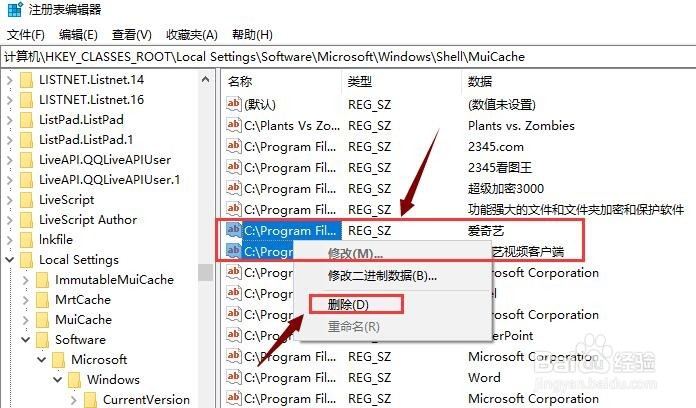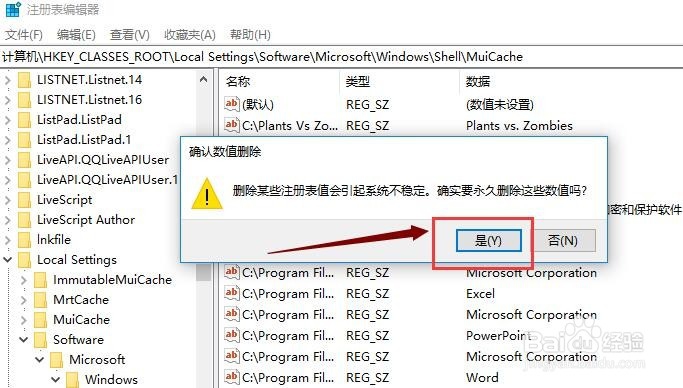当我们不需要某个软件的时候,需要卸载软件旯皱镢涛程序,光卸载软件程序还不够,还需要清除残留文件才能彻底卸载干净,那么Win10系统如何卸载软件程序及清除残留文件?下面就来教大家。
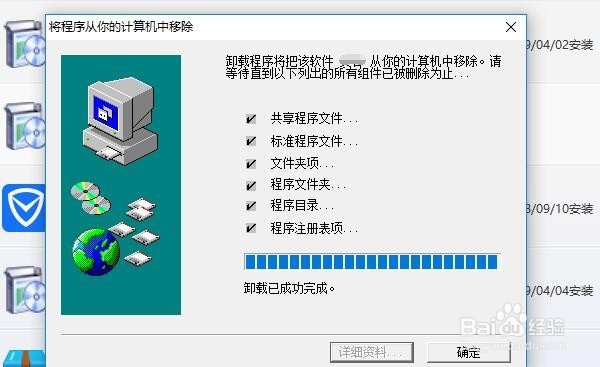
控制面板卸载
1、首先,点击win10系统“开始”菜单,找到“Windows系统”中的“控制面板”,点击它。
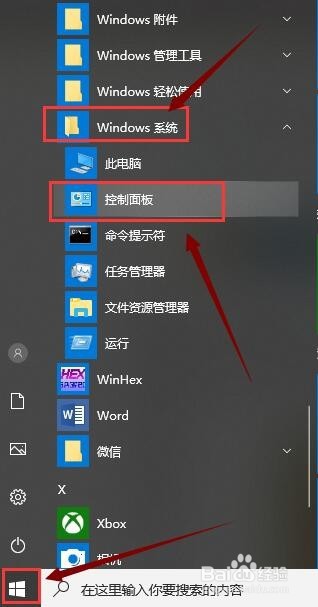
2、接着,大家在“控制面板”界面点击“卸载程序”,如图所示。
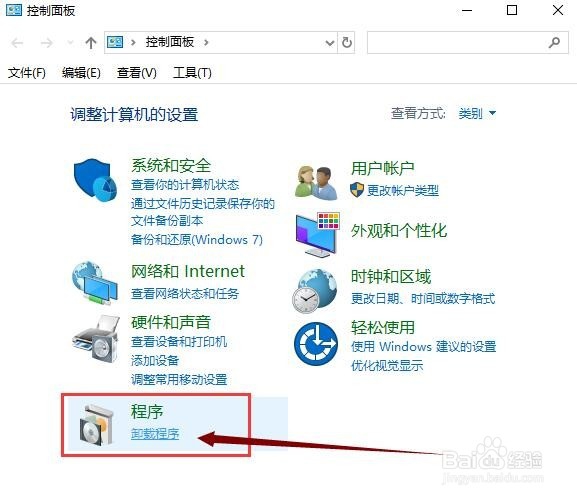
3、然后,我们在“卸载程序”界面用鼠标右击要卸载的软件,点击卸载,接着在弹出的界面点击“是”,等一会儿,软件就卸载好了,如图所示。
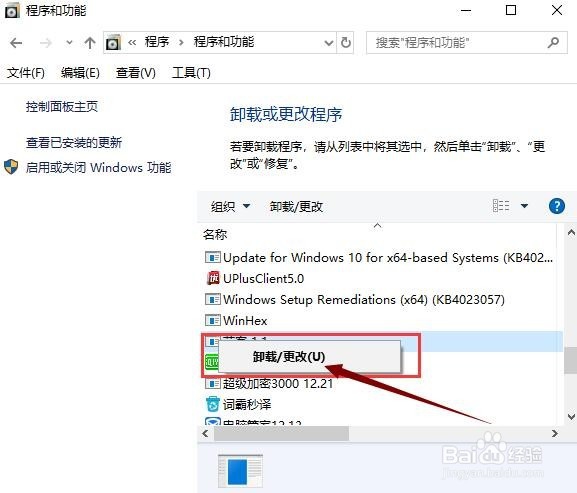
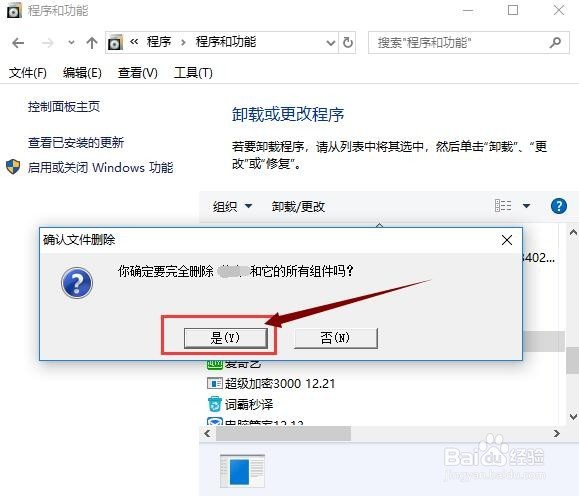
第三方软件卸载
1、鼠标右击要卸载的软件,在弹出的列表中点击“强力卸载”,如图所示。
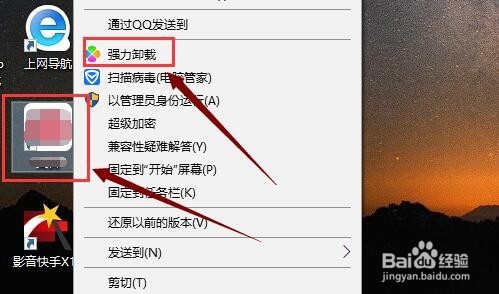
2、在弹出的第三方软件界面中找到要卸载的软件,点击“卸载”。在弹出的“确定文件删除”中点击“是”。如图所示。稍等片刻,软件就卸载好了。
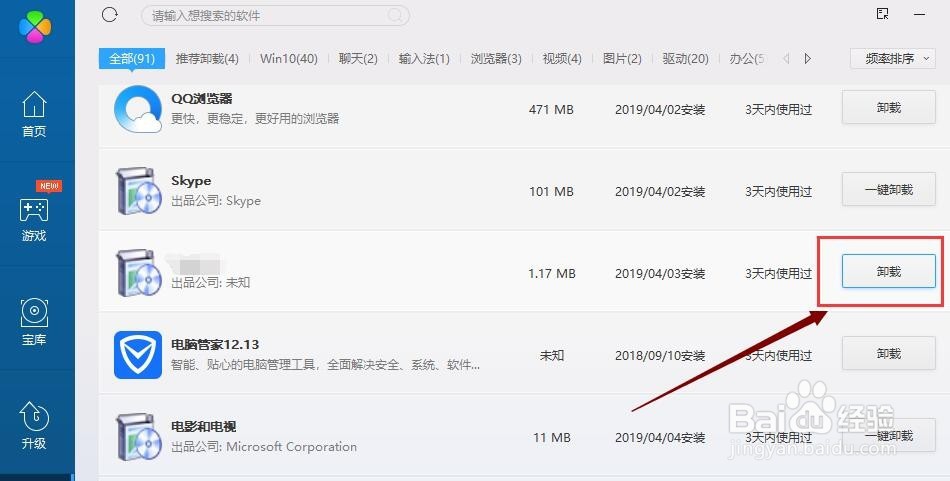
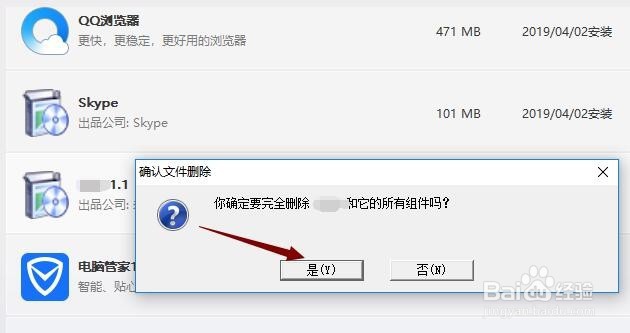
清除残留文件
1、首先,我们同时点击电脑键盘”win+R“,启动”运行菜单“,输入”regedit“,点击确定,如图所示。
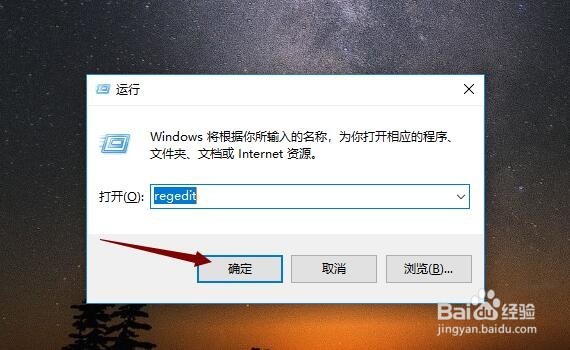
2、接着,我们在弹出的注册编辑表中点击”编辑“中的”查找“,如图所示。
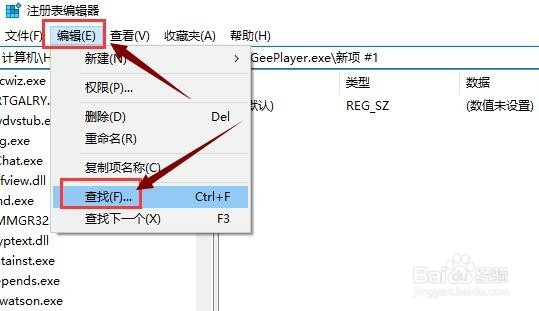
3、然后,我们在打开的界面输入软件名,点击“查找下一个”,如图所示。
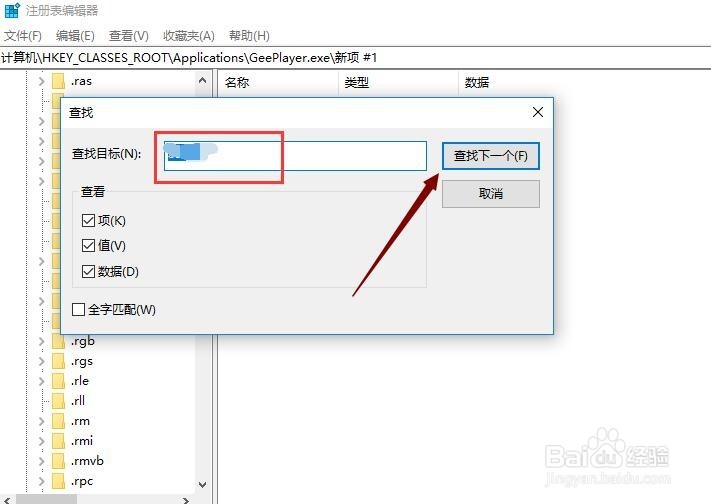
4、接下来,我们用鼠标右击残留的文件,点击“删除”以及“是”,如图所示,残留文件就清除了。